Orinj версия 9.0.0
Запиши китарата
- Ако не си в многопистовата сесия в Orinj, щракни на бутона за изгледа за многопистовата сесия (
 ) в лентата за изгледите най-отдолу в Orinj.
) в лентата за изгледите най-отдолу в Orinj. - Напиши "Guitar" (т.е., "китара") за името на третата писта в панела с контролите за пистата вляво на пистата. Пистата ще стане избрана и ще бъде по-светла на цвят от останалите писти.
- Щракни на бутона за запис в панела с контролите за пистата на същата писта. Този бутон ще светне, което означава че тази писта е избрана за запис.
The mute button is the first of the three buttons in the bottom left of the track control panel (see picture above).
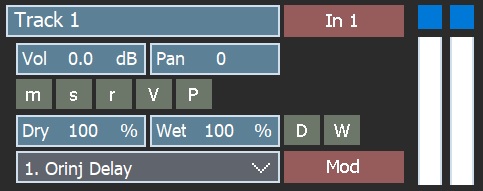
- Щракни на бутона за връщане към началото (
 ) в лентата за свирене най-отдолу в Orinj, така че да подготвиш записа да започне в самото начало на пистата. Курсорът за свирене (вертикалната жълта линия) ще се премести в началото на сесията.
) в лентата за свирене най-отдолу в Orinj, така че да подготвиш записа да започне в самото начало на пистата. Курсорът за свирене (вертикалната жълта линия) ще се премести в началото на сесията. - Щракни на Писта (Track) и след това на Входно устройство (Input Device) в менюто.
- В прозореца за входните устройства, който ще се появи, избери входното устройство, което искаш. Избери дали искаш да запишеш една стерео вълна или моно вълна от левия или десния канал.
- Свържи твоето оборудване. Как ще направиш това зависи от твоето оборудване.
- Щракни на бутона за запис (
 ) в лентата за свирене най-отдолу в Orinj за да започнеш записа. Orinj ще започне да записва и свири едновременно.
) в лентата за свирене най-отдолу в Orinj за да започнеш записа. Orinj ще започне да записва и свири едновременно. - Когато свършиш записа, спри свиренето и записа, като щракнеш на бутона за спиране (
 ) в лентата за свирене най-отдолу в Orinj.
) в лентата за свирене най-отдолу в Orinj. - Щракни на бутона за запис в панела с контролите за пистата вляво на пистата, в която записа. Когато направиш това, записаното ще стане оранжево, вместо червено. Правиш това, за да си сигурен, че няма случайно да започнеш да записваш ва тази писта пак.
- Сега можеш да изсвириш записаното. Щракни на бутона за свирене (
 ) в лентата за свирене най-отдолу в Orinj. Когато свършиш с преслушването, щракни на бутона за спиране (
) в лентата за свирене най-отдолу в Orinj. Когато свършиш с преслушването, щракни на бутона за спиране ( ) в същата лента за свирене.
) в същата лента за свирене. - Щракни на Файл (File) и след това на Запази (Save) в менюто на Orinj за да запазиш твоята сесия.
Звукови устройства
Обяснение: Можеш да избереш повече от една писта за запис, ако имаш повече от един вход или ако искаш да запишеш левия и десния канал отделно. Бутона за запис в панела с контролите за пистата вляво на пистата трябва да бъде натиснат за всяка писта, в която искаш да записваш. Различно входно устройство може да се избере за всяка от пистата.
Ако запишеш един моно сигнал (например просто китарата директно) в стерео, ще получиш една стерео писта, в която двата канала съдържат един и същи сигнал. От друга страна, ако имаш два сигнала (например два отделни инструмента или един и същи инструмент, но с два микрофона), можеш да запишеш тези сигнали в една стерео писта (два канала с различни сигнали) или в две различни писти. Записът в две отделни писти прави редактирането след това по-лесно.
Изходното устройство за сесията е независимо от изходните устройства в изгледа за лупинги и в изгледа за единични вълни.
Запис
Обяснение: Ако направиш грешки по време на записа и искаш да махнеш записаната вълна от сесията, можеш да го направиш. Щракни с десния бутон на мишката върху вълната и избери Парче Махни (Block Remove) за да махнеш парчето без да го изтриеш от твърдия диск. Или пък, щракни на парчето и след това щракни на Парче (Block) и след това на Унищожи (Destroy) за да махнеш вълната от сесията, а и да изтриеш файла от твърдия диск. Изтриването на вълната от твърдия диск не може да се върне.
Ако искаш записът да започне със забавяне след като натиснеш бутона за запис ( ), щракни на Настройки (Preferences) и след това на Забавяне при записа (Recording Delay). Избери колко дълго трябва да бъде забавянето в секунди. След стартирането на записа, Orinj ще започне да изброява секундите за да ти позволи да се подготвиш.
), щракни на Настройки (Preferences) и след това на Забавяне при записа (Recording Delay). Избери колко дълго трябва да бъде забавянето в секунди. След стартирането на записа, Orinj ще започне да изброява секундите за да ти позволи да се подготвиш.
С правилното оборудване и връзки, по време на записа, ще видиш вълната изрисувана на екрана и местенето на измерителя за амплитудите в пистата с входния сигнал. Ако няма сигнал, можеш да спреш записа, изтриеш записаната вълна, провериш оборудването и започнеш пак.
Измерителят за амплитудите е показан тук.
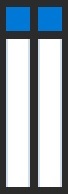
Има един за всяка от пистите в изгледа за многопистовата сесия. За да го видиш за една писта, разшири пистата като щракнеш на бутона за разширяване (малкия бутон под въртелът за панорамата в панела с контролите за пистата вляво на пистата).
Свирене
Обяснение: Ако искаш да изсвириш само записаната вълна без другите писти, щракни на бутона за соло в панела с контролите за пистата вляво на пистата. Бутонът за соло е втория от трите бутона най-долу вляво на панела с контролите за пистата (виж картинката по-горе). Ако искаш да махнеш солото, щракни на този бутон пак. Можеш да избереш повече от една писта за соло. Пистите, които са в соло, ще се изсвирят. Пистите, които не са в соло, ще се заглушат.
Латентност
Обяснение: Ако твоето входно устройство има значителна латентност, можеш да чуеш забавяне в записаното парче. Тоест, даже и ако изсвириш китарата прецизно спрямо такта, това, което ще чуеш след като спреш записа и започнеш свиренето, може да не е точно на такта.
Винаги можеш да преместиш записаното парче. Щракни на курсора на мишката за местене ( ) в лентата за курсорите най-отдолу в Orinj. След това завлечи записаното парче наляво или надясно. Фокусирането навътре в сесията помага да си по-прецизен (т.e., първо щракни няколко пъти на бутона за хоризонтално фокусиране навътре (
) в лентата за курсорите най-отдолу в Orinj. След това завлечи записаното парче наляво или надясно. Фокусирането навътре в сесията помага да си по-прецизен (т.e., първо щракни няколко пъти на бутона за хоризонтално фокусиране навътре ( ), след това премести парчето, след това се фокусирай навън).
), след това премести парчето, след това се фокусирай навън).
Можеш и да определиш латентността, когато избираш входното устройство. Orinj ще се настрои съответно.
Запазване на сесията
Обяснение: Запазването на сесията не влияе на запазването на самата вълна. Самата вълна, която току що записа, е вече на твоя твърд диск, защото Orinj записва директно на диска. Не трябва да правиш нищо други за да запазиш този файл.
Запазването на самата сесия запазва информация за това, как вълната се използва в сесията (например на коя писта принадлежи, къде започва и т.н.).
Запиши вокалите
Вокалите могат да се запишат по същия начин. Повтори стъпките по-горе на една друга писта и можеш да запишеш вокалите, а и други инструменти. Ако, в един момент, искаш да запишеш един бас вместо баса в MIDI, заглуши баса в MIDI като щракнеш на бутона за заглушаване в панела с контролите за пистата вляво на пистата с баса MIDI. Бутонът за заглушаване е първия от трите бутона най-долу вляво на панела с контролите за пистата (виж картинката по-горе).
Виж също
Това завършва четвъртата част на този наръчник за Orinj – записа на китарата и вокалите. Останалите части са следните.
Orinj Първи стъпки - Част 1 - Определи основни настройки за Orinj и приготви твоята сесия
Orinj Първи стъпки - Част 2 - Построй един лупинг с барабани
Orinj Първи стъпки - Част 3 - Създай писти с барабани и бас
Orinj Първи стъпки - Част 5 - Смеси твоята песен
Добави нов коментар